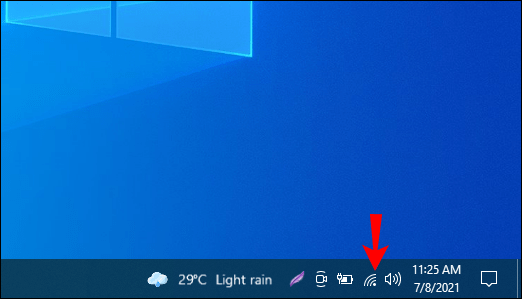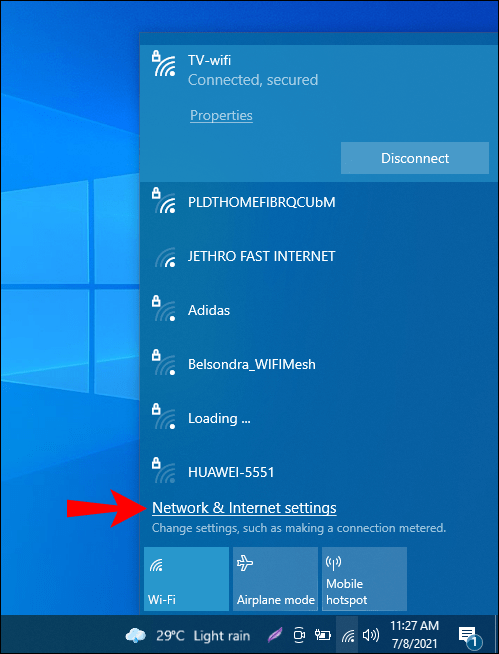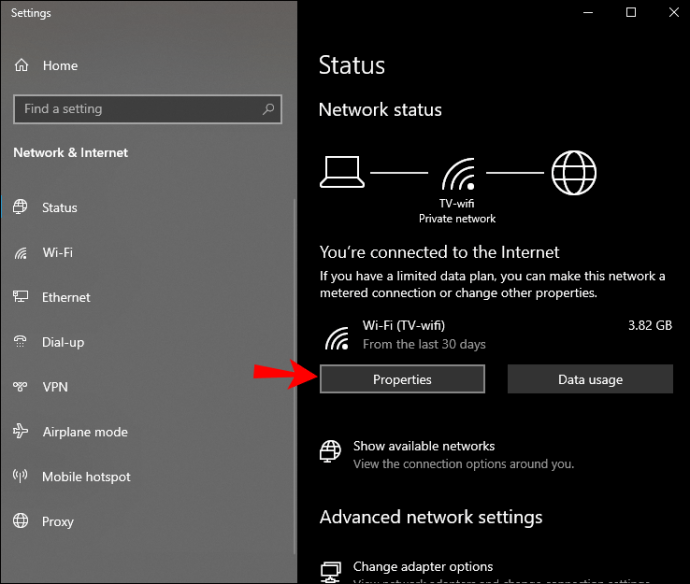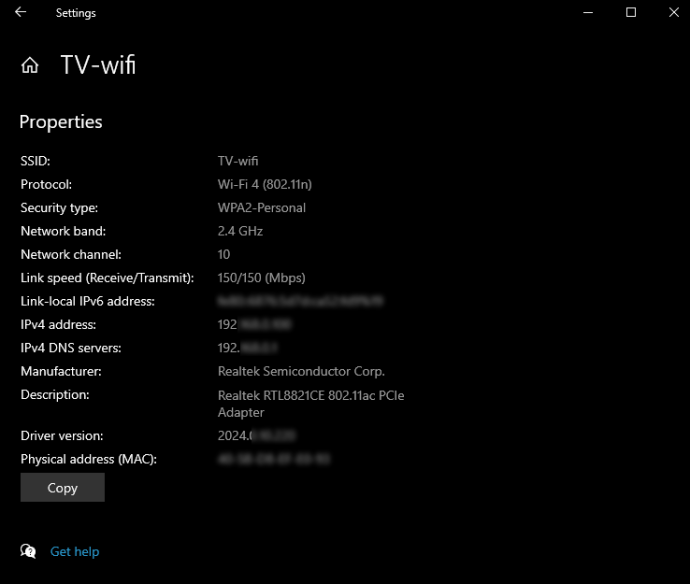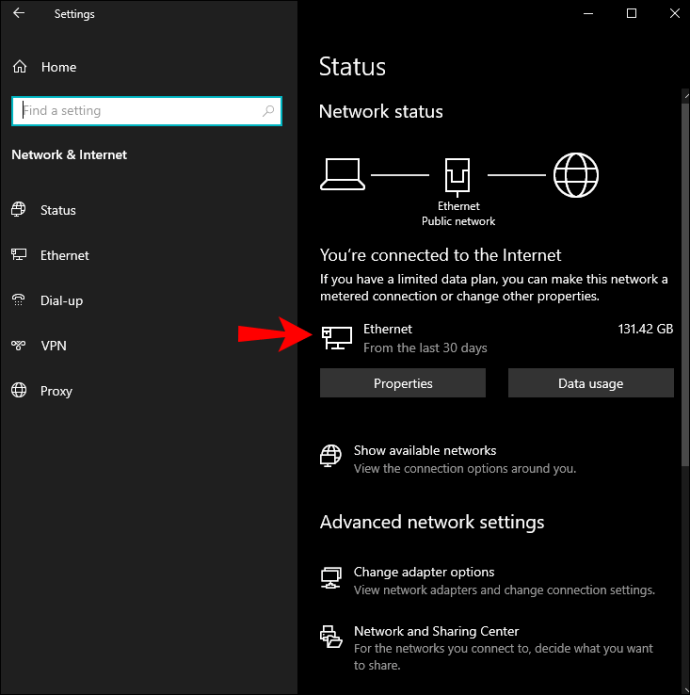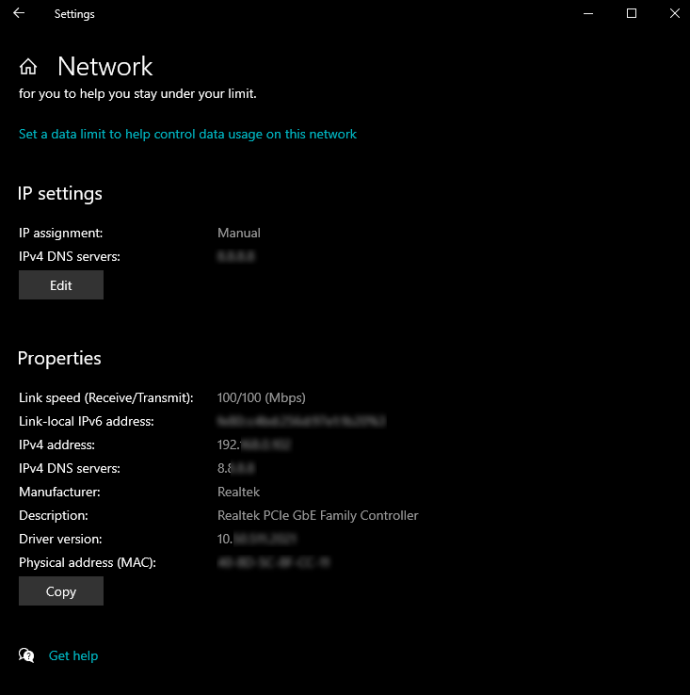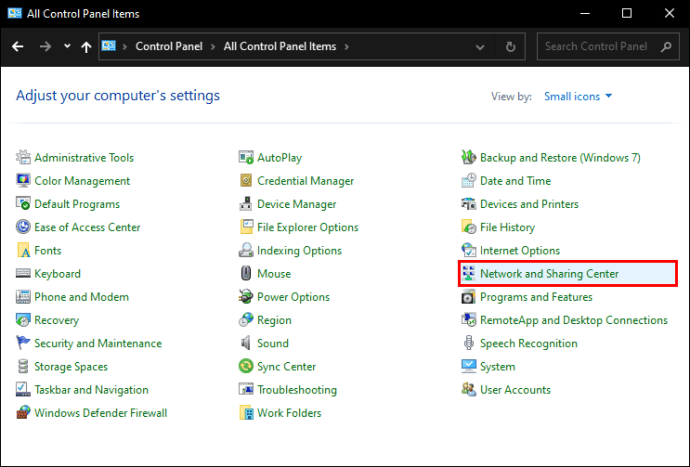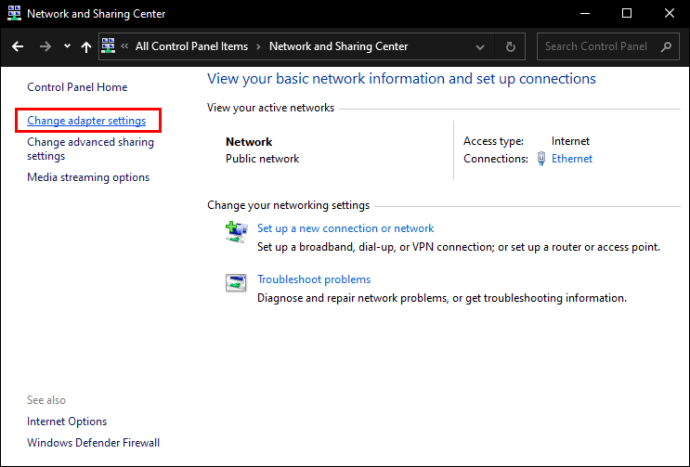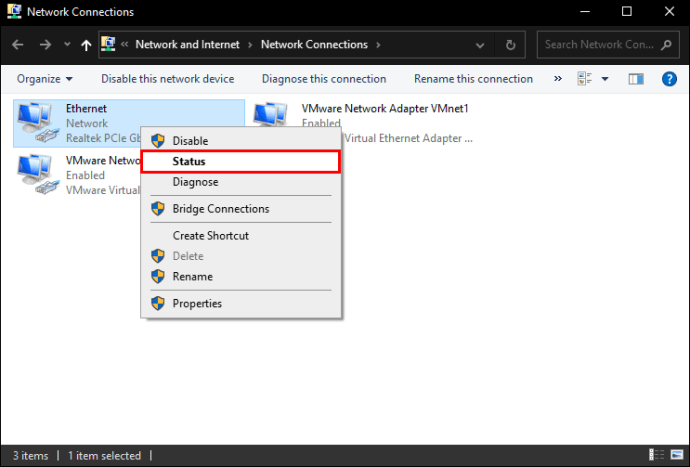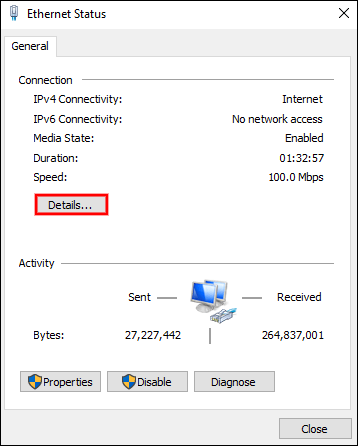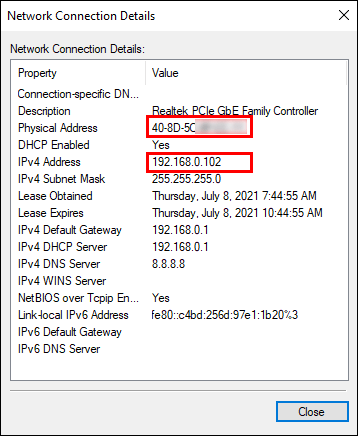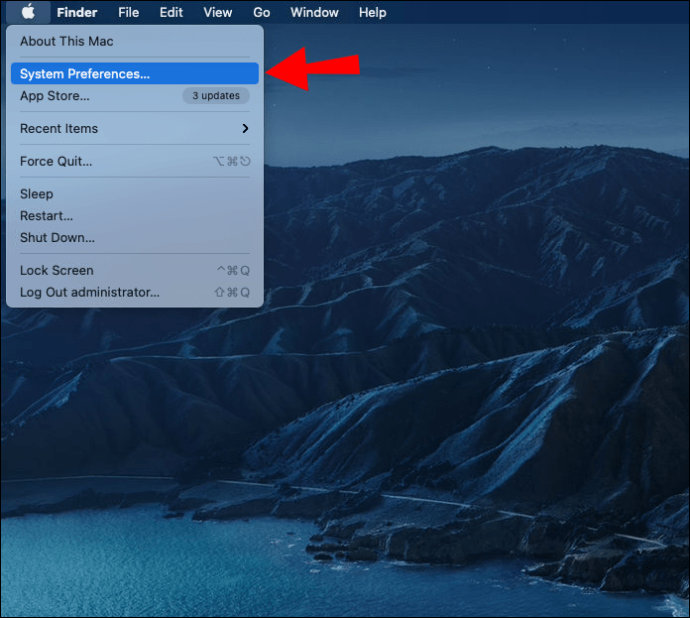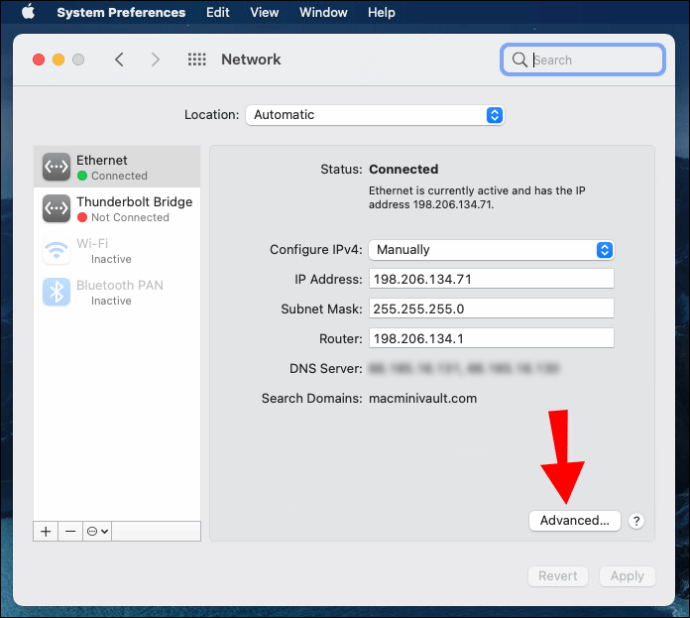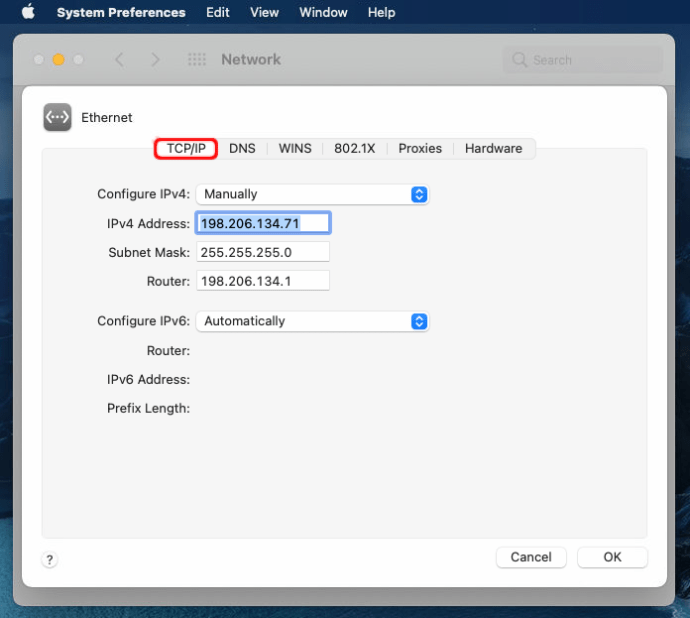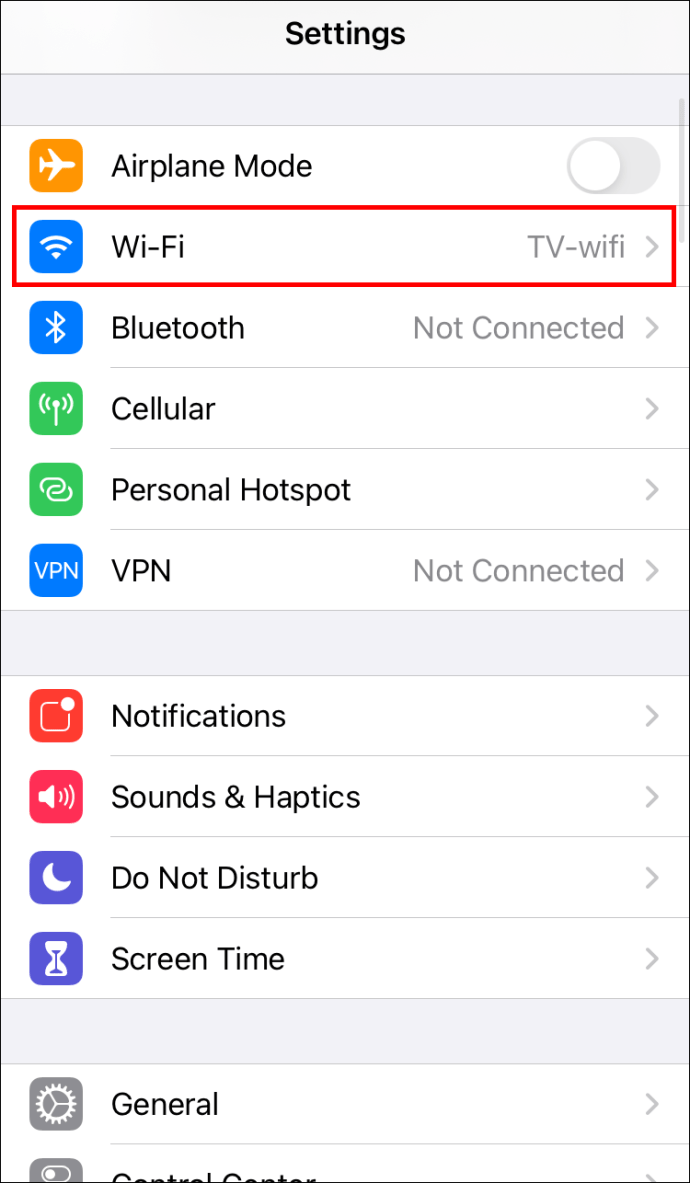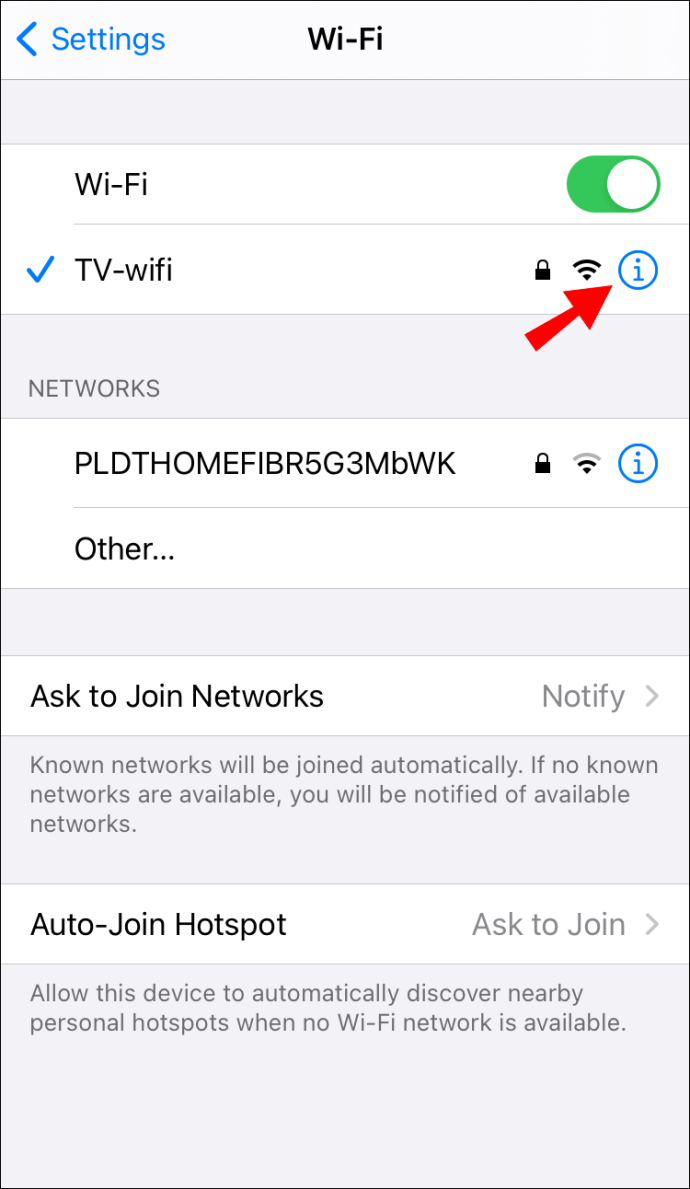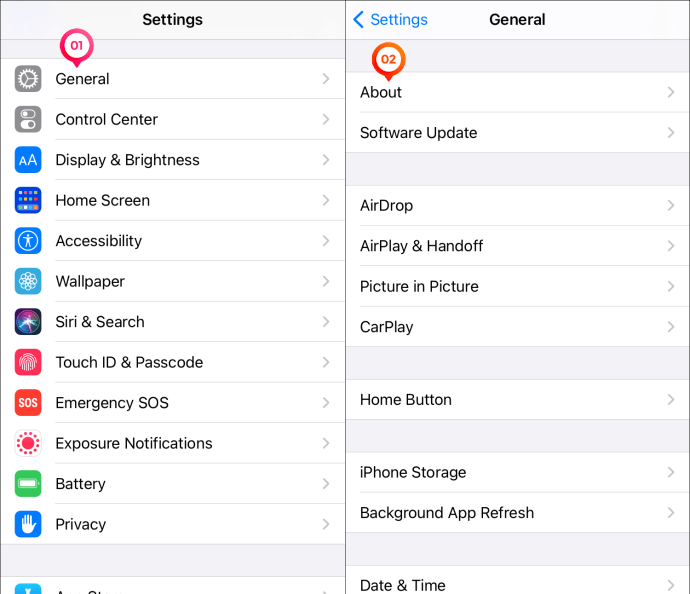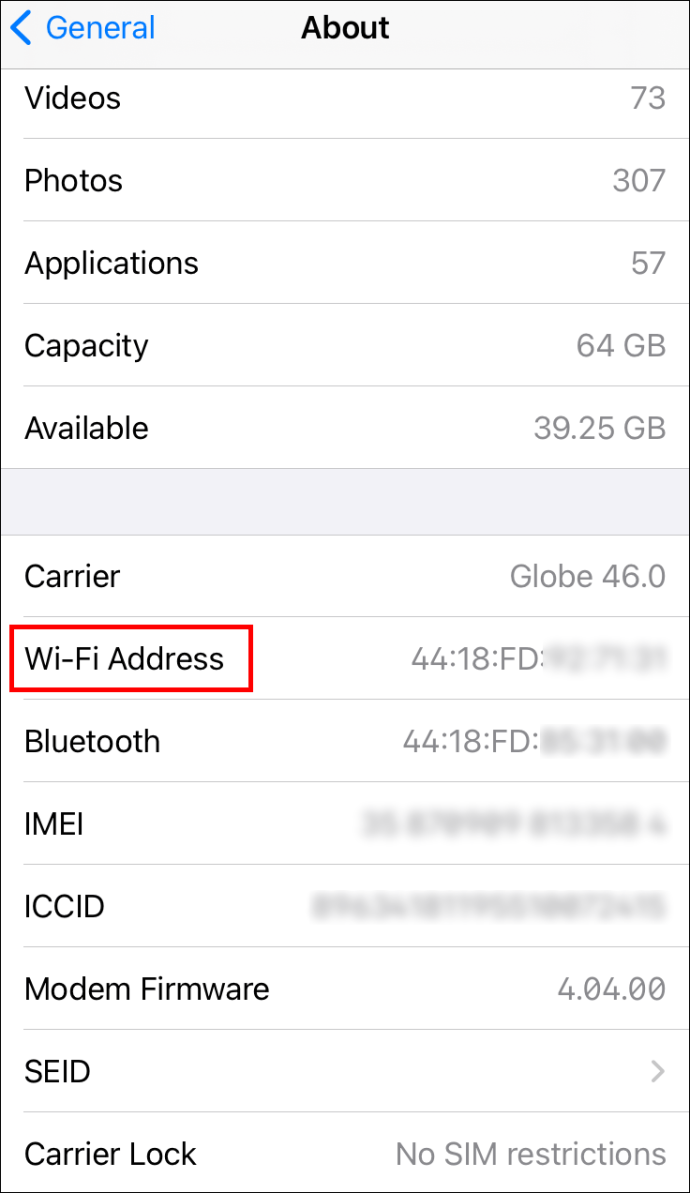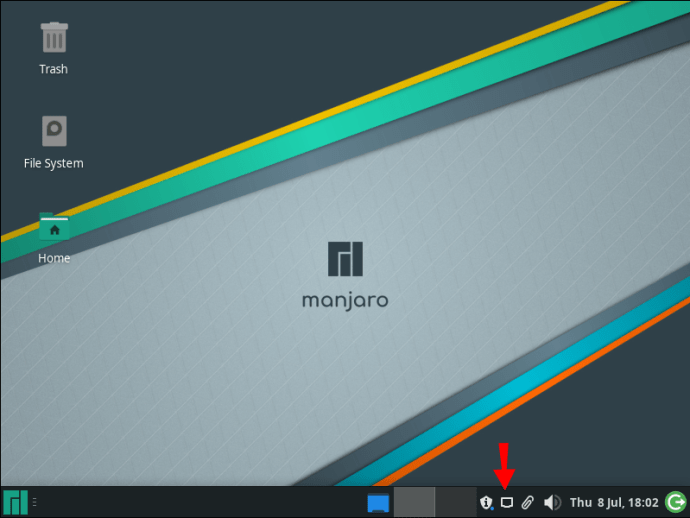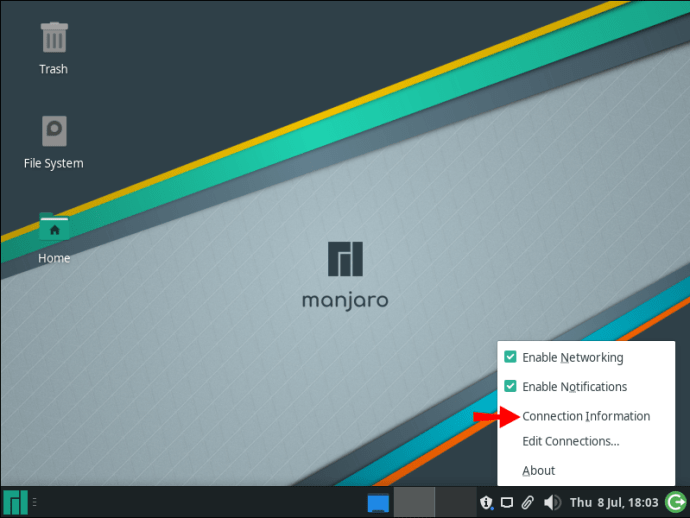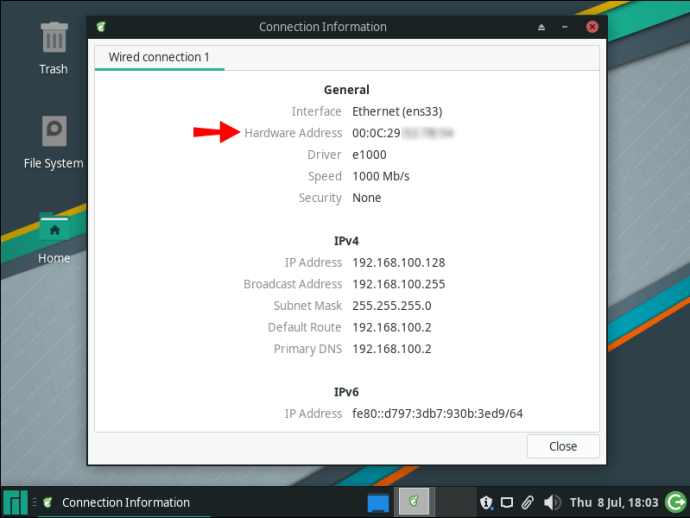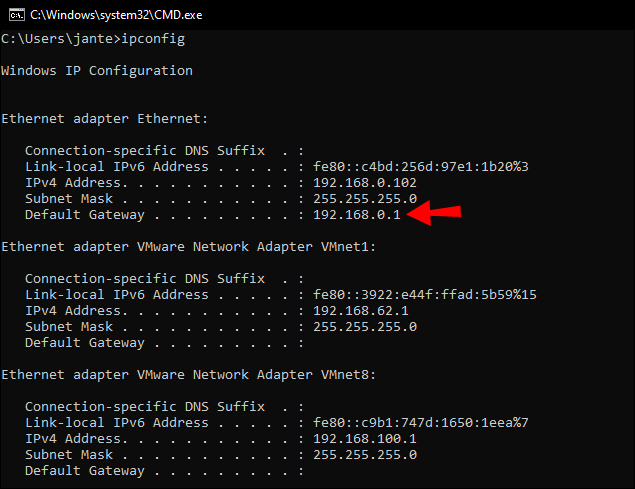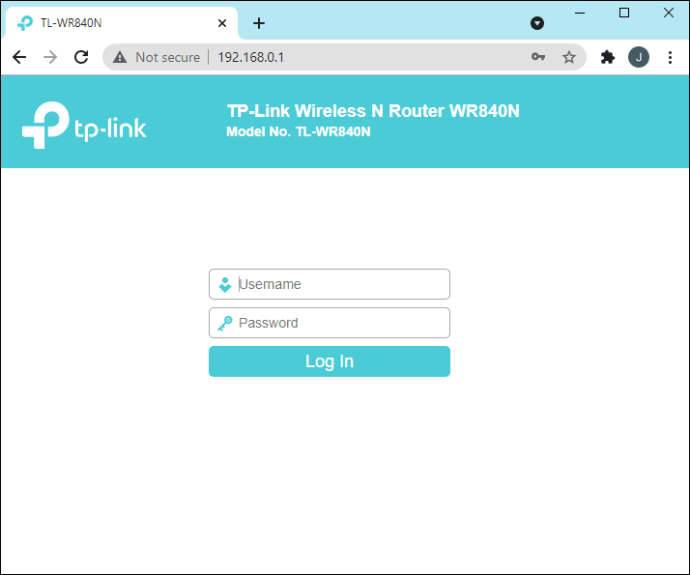חיבורים בו-זמניים לרשת לסטרימינג, משחקים וצ'אט וידאו, או כל יישומים שצוברים רוחב פס הפועלים בשקט ברקע יכולים להאט רשת שלמה. כאשר כתובות ה-IP וה-MAC של המכשירים המחוברים לרשת שלך ידועות, תוכל לראות כמה רוחב פס נמצא בשימוש על ידי כל אחד.

הדרך המדויקת ביותר לנטר את רוחב הפס המשמש את המכשירים ברשת שלך היא ללכת לנתב. כל המכשירים מתחברים לנתב שלך. בהגדרות של הנתב, תוכל לחשב את פרטי השימוש בנתונים עבור כל מכשיר באמצעות כתובות ה-IP וה-MAC שלו.
כתובת ה-MAC היא המספר הייחודי המוקצה לשבב של כל מכשיר. כתובת ה-IP "הציבורית" של מכשיר היא המיקום שלו ברשת שלך, וזו תהיה אותה כתובת IP כמו הנתב שלך. לכן, כל המכשירים המחוברים יציגו גם את אותה כתובת IP ציבורית.
המשך לקרוא לקבלת השלבים כיצד למצוא את כתובות ה-IP וה-MAC עבור כל המכשירים שלך, וכיצד לאשר את כתובת ה-IP של הנתב שלך כדי לגשת להגדרות שלו עבור המידע הרצוי.
כיצד למצוא את כתובות ה-IP וה-MAC עבור מחשב Windows שלך
כדי למצוא את כתובות הרשת עבור מחשב Windows 10 כאשר הוא מחובר ל-Wi-Fi:
- בקצה הימני של שורת המשימות, בחר בסמל ה-Wi-Fi במגש המערכת.
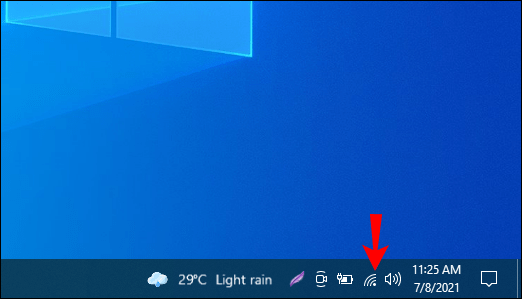
- בחר בקישור "הגדרות רשת".
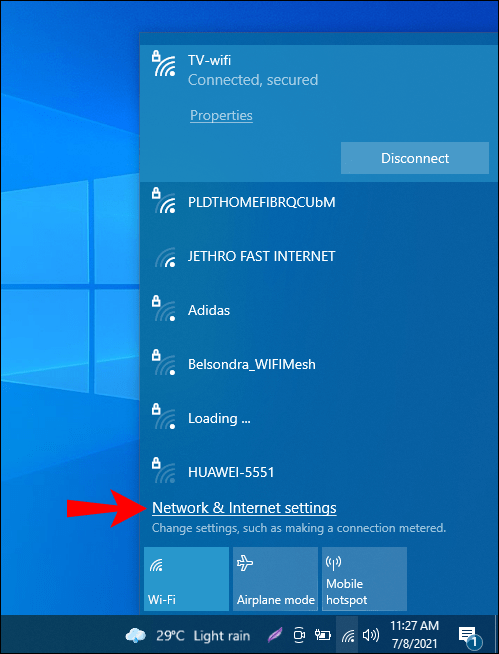
- בחר "מאפיינים" מחלון "הגדרות".
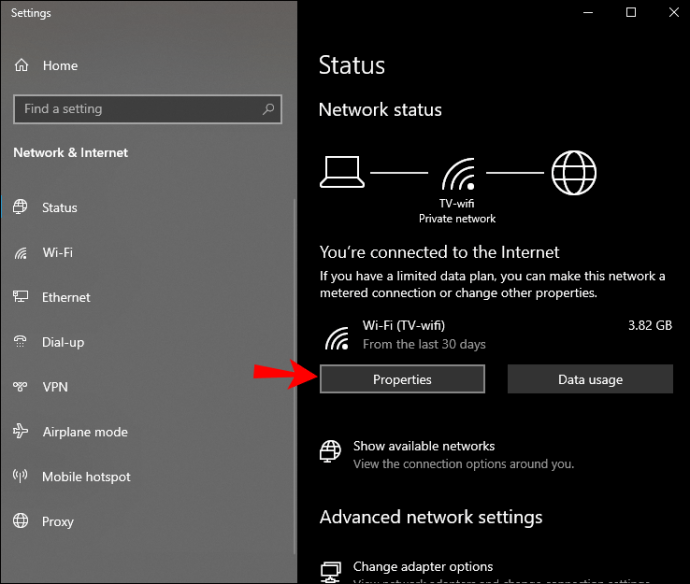
- לקראת תחתית המסך, מידע הרשת של המחשב יציג:
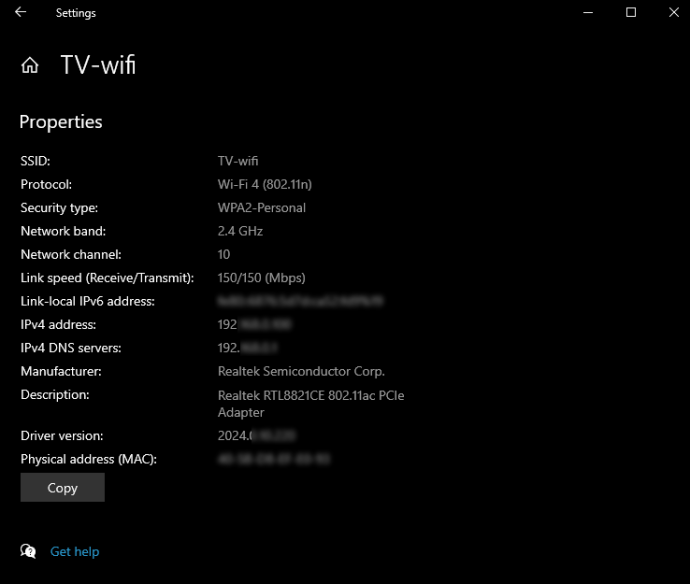
- כתובת ה-IP היא "כתובת IPv4".
- כתובת ה-MAC היא ה"כתובת הפיזית (MAC)."
בעת שימוש בחיבור קווי:
- נווט אל "הגדרות", "רשת ואינטרנט", ולאחר מכן "Ethernet".
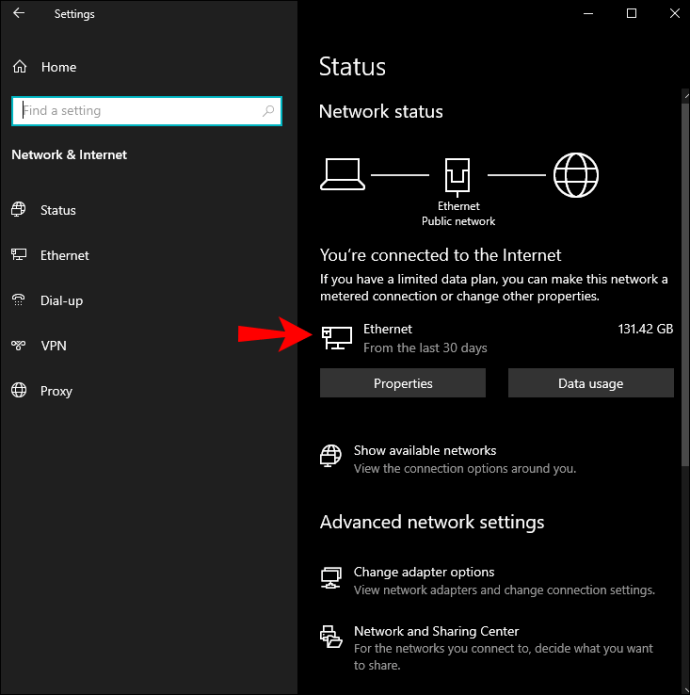
- מהחיבורים הרשומים בצד ימין, בחר את החיבור שאליו אתה מחובר.
- לקראת תחתית המסך, מידע הרשת של המחשב יציג:
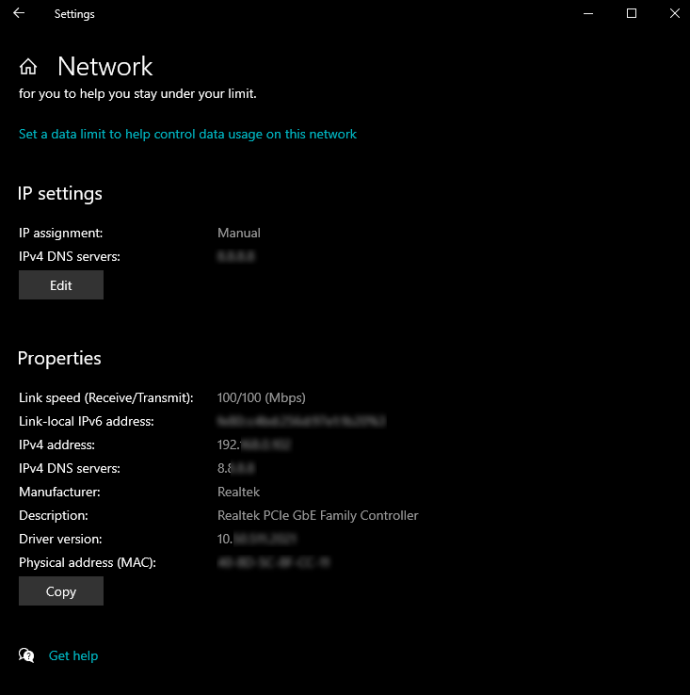
- כתובת ה-IP היא "כתובת IPv4".
- כתובת MAC היא "כתובת פיזית (MAC)."
כיצד למצוא את כתובות ה-IP וה-MAC עבור מחשבי Windows 7 ו-8 שלך
כדי למצוא את כתובות הרשת עבור מחשבי Windows 7, 8, 8.1 ו-10 שלך כאשר אתה מחובר ל-Wi-Fi:
- נווט אל "לוח הבקרה" ולאחר מכן "רשת ושיתוף".
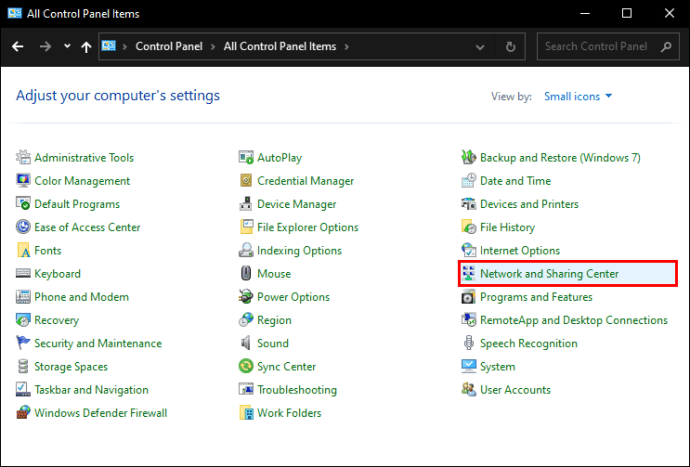
- לחץ על האפשרות "שנה הגדרות מתאם".
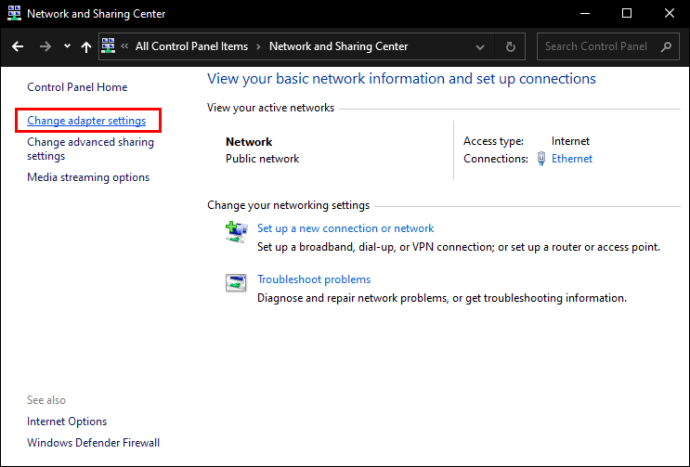
- לחץ לחיצה ימנית על החיבור, ולאחר מכן מתפריט ההקשר, בחר "סטטוס".
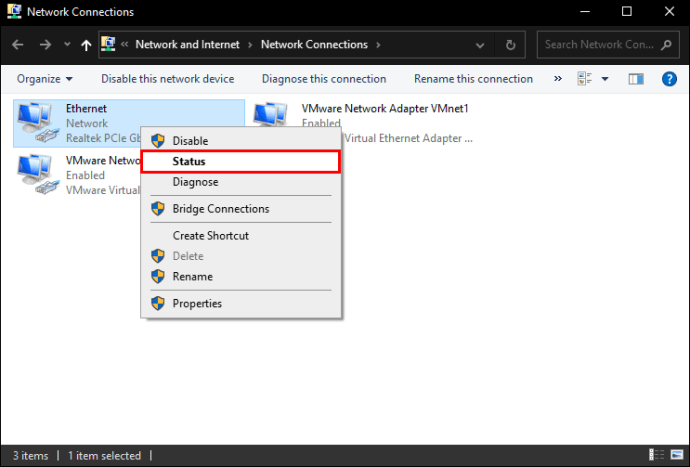
- בחר באפשרות "פרטים", מחלון "סטטוס Ethernet".
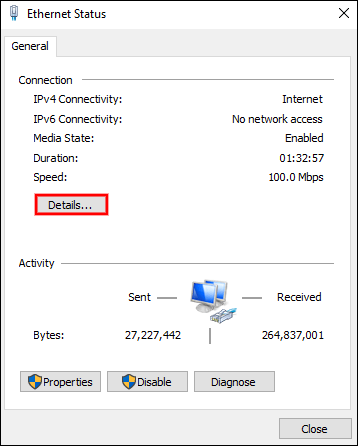
- "פרטי חיבור רשת" יציג את פרטי הרשת של המחשב האישי:
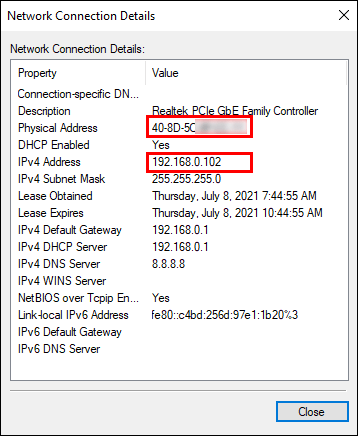
- כתובת ה-IP היא "כתובת IPv4".
- כתובת MAC היא "כתובת פיזית (MAC)."
כיצד למצוא את כתובות ה-IP וה-MAC ב-Mac
כדי למצוא את כתובות הרשת עבור macOS X שלך כאשר אתה מחובר ל-Wi-Fi:
- לחץ לחיצה ארוכה על מקש "אפשרות" ומשורת התפריטים בחלק העליון ובחר בסמל ה- Wi-Fi.
- שם תראה את כתובת ה-IP של ה-Mac שלך לצד "כתובת IP". ומידע אחר לגבי הרשת האלחוטית שלך יוצג.
אתה יכול גם למצוא את הפרטים האלה בין אם אתה מחובר אלחוטי או לא על ידי מעבר אל:
- לחץ על תפריט Apple ולאחר מכן בחר "העדפות מערכת" ו"רשת.
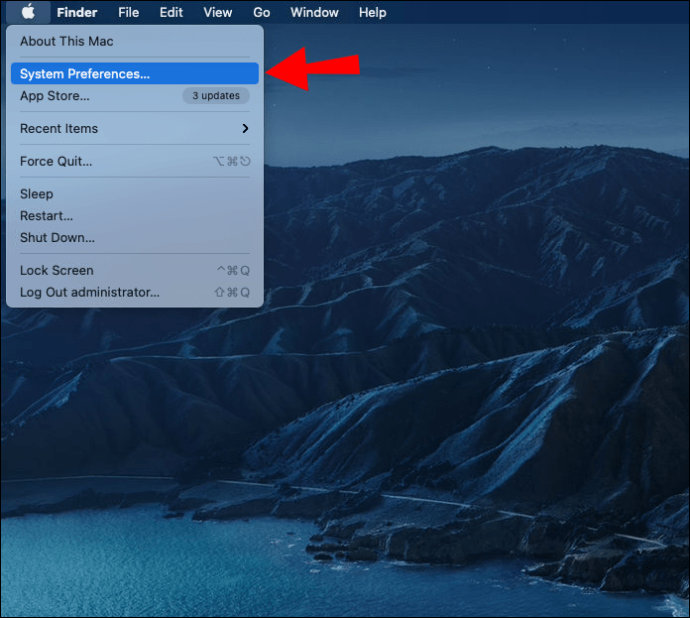
- בחר את חיבור הרשת שלך ולאחר מכן "מתקדם".
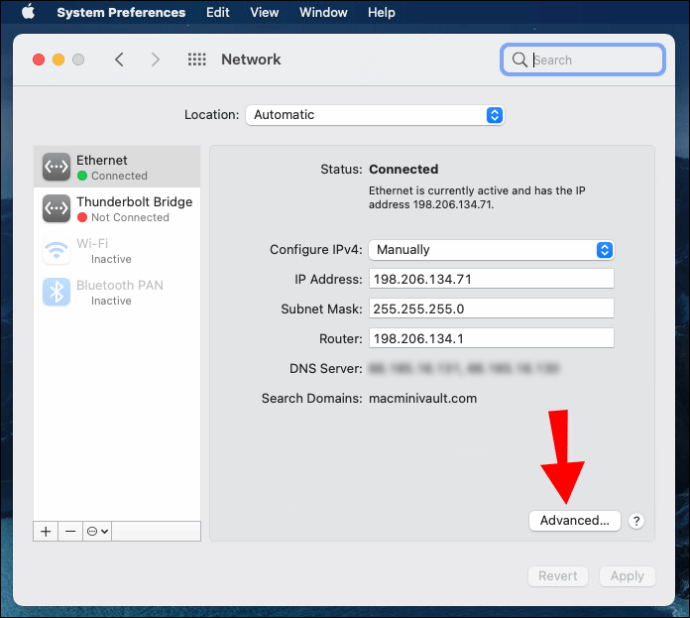
- לחץ על הכרטיסייה "TCP/IP" לקבלת פרטי כתובת IP, ולאחר מכן על הכרטיסייה חומרה עבור כתובת ה-MAC.
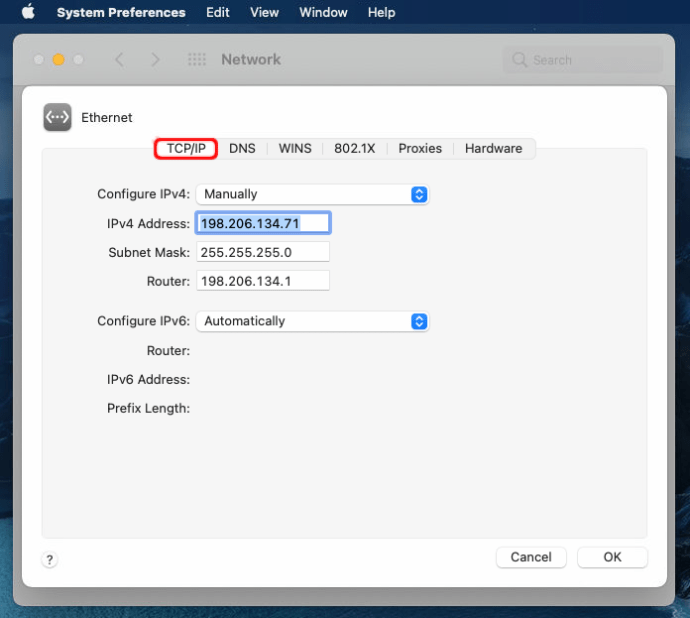
כיצד למצוא את כתובות ה-IP וה-MAC באייפון
כדי למצוא את כתובות הרשת עבור מכשיר ה-iOS שלך כאשר אתה מחובר ל-Wi-Fi:
- עבור אל "הגדרות" ואז "Wi-Fi".
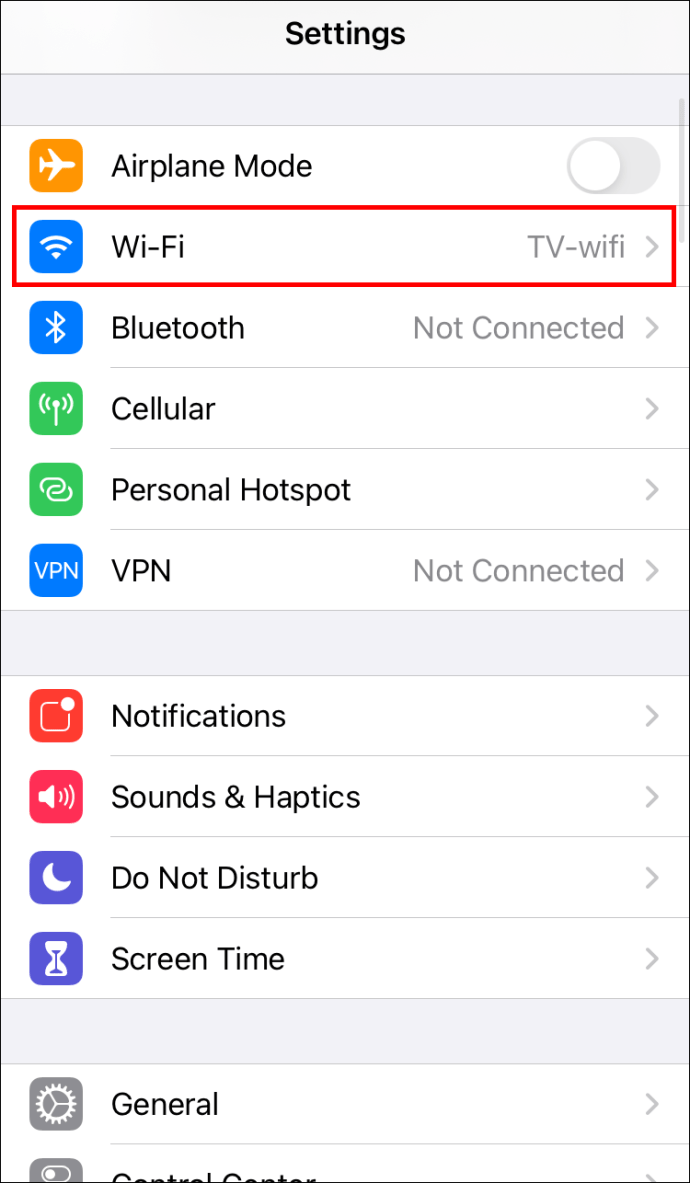
- מימין לחיבור Wi-Fi, לחץ על הסמל "i".
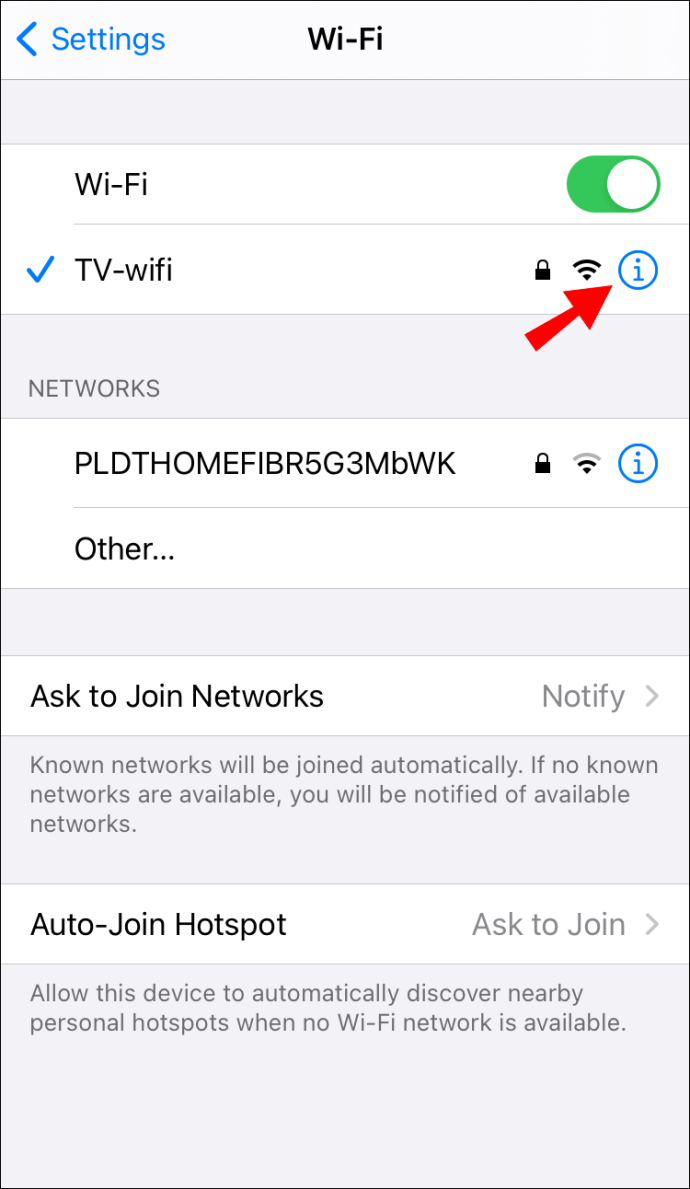
- פרטי כתובת ה-IP יופיעו כאן. עבור כתובת ה-MAC שלך:
- עבור אל "הגדרות", "כללי" ואז "אודות".
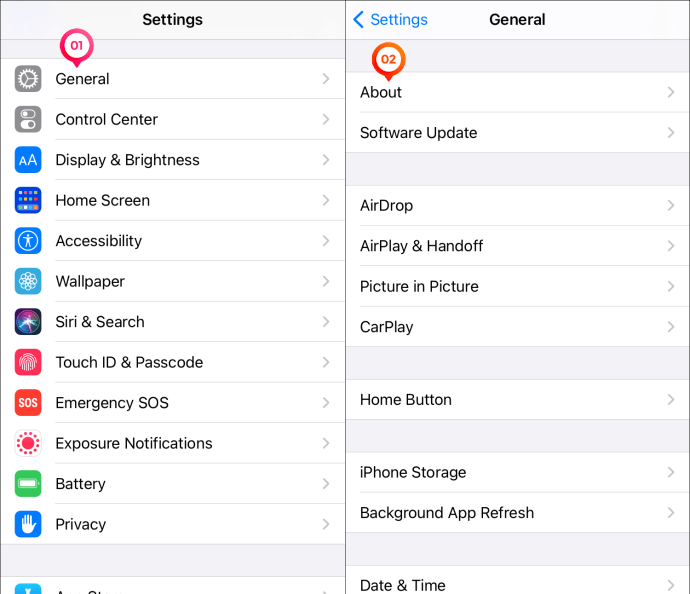
- לכיוון התחתון, כתובת ה-MAC שלך מוצגת כ"כתובת Wi-Fi".
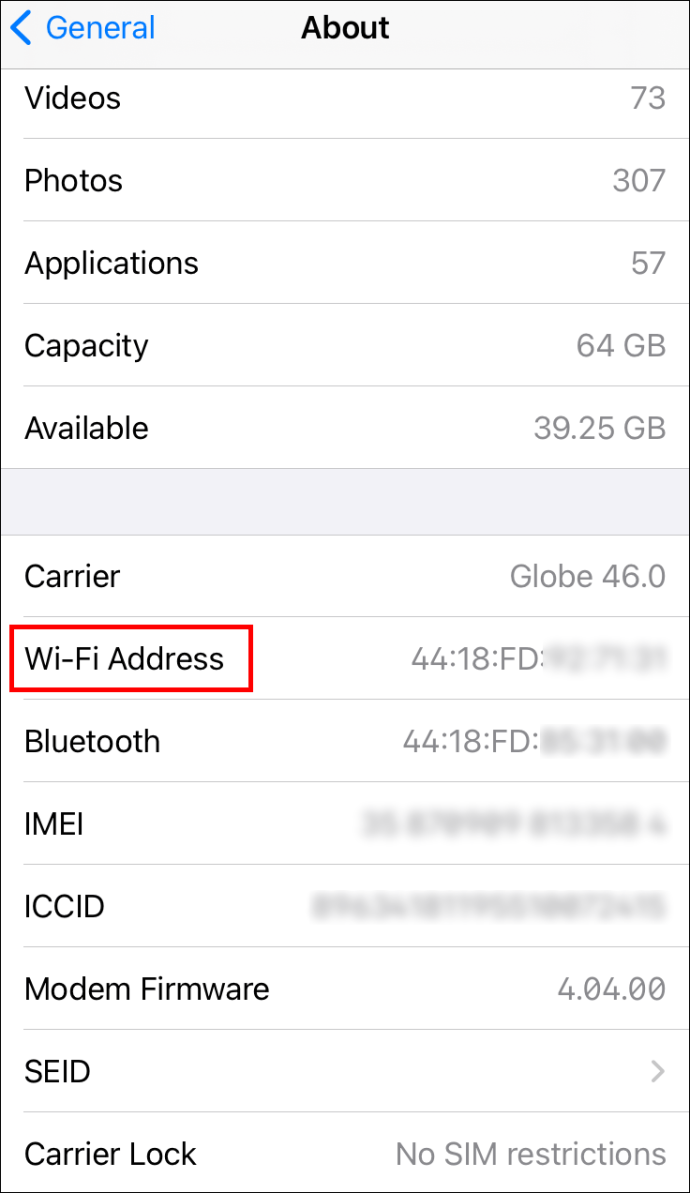
כיצד למצוא את כתובות ה-IP וה-MAC באנדרואיד
כדי למצוא את כתובות הרשת עבור מכשיר ה-Android שלך כאשר אתה מחובר ל-Wi-Fi:
- בחר באפליקציית "הגדרות".
- מתחת ל"אלחוטי ורשתות", בחר באפשרות "Wi-Fi".
- לחץ על כפתור התפריט ולאחר מכן בחר "מתקדם".
- פרטי כתובת ה-IP וה-MAC יוצגו בדף "Wi-Fi מתקדם".
כיצד למצוא את כתובות ה-IP וה-MAC עבור מכשיר Chrome OS
- עבור למסך "הגדרות".
- לכיוון הפינה השמאלית התחתונה, לחץ על אזור הסטטוס.
- מהרשימה הקופצת, בחר באפשרות "מחובר ל[שם רשת Wi-Fi]".
- לאחר מכן לחץ על הרשת שאליה אתה מחובר.
- פרטי כתובת ה-IP זמינים בכרטיסייה "חיבור".
- מידע כתובת ה-MAC זמין בכרטיסייה "מתקדם".

כיצד למצוא את כתובות ה-IP וה-MAC עבור מחשב לינוקס
- אתר ולחץ על סמל הרשת.
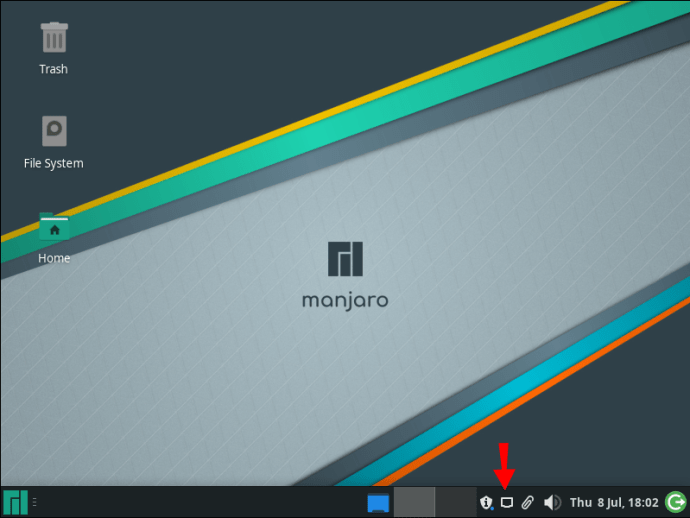
- לחץ על "מידע חיבור".
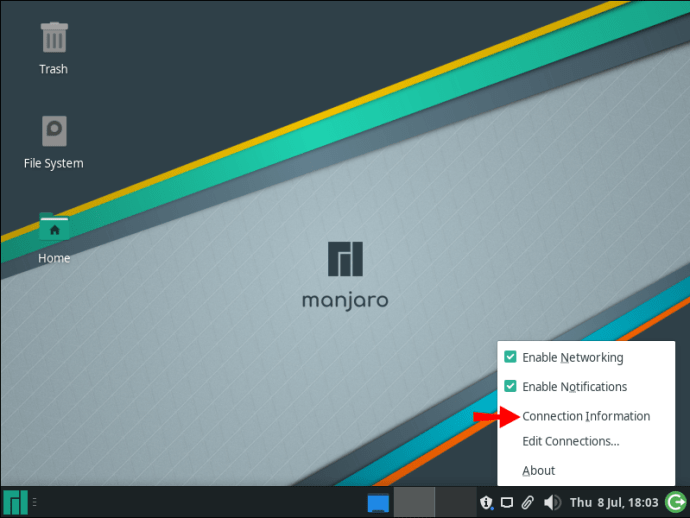
- כאן, כתובת ה-IP ומידע רשת אחר יוצגו. כתובת ה-MAC תוצג כ"כתובת חומרה".
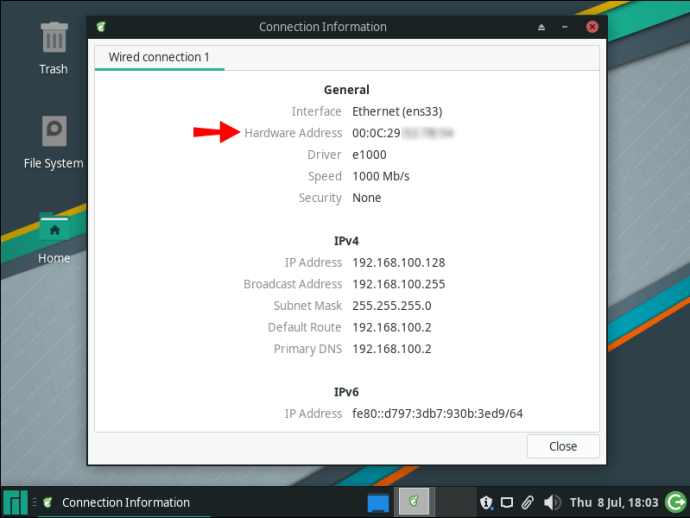
כיצד למצוא את כתובות ה-IP וה-MAC עבור כל שאר המכשירים
עבור קונסולות משחקים לממירים, השלבים לקבלת פרטי הרשת יהיו דומים:
- אתר את מסך "הגדרות" ואז:
- לפרטים, חפש את האפשרות "סטטוס", "רשת" או "אודות".
- אם אינך מצליח למצוא את המידע עבור מכשיר מסוים, בצע חיפוש באינטרנט עבור אותו מכשיר.
כעת, לאחר שיש לך את המידע הדרוש לך עבור המכשירים המחוברים לרשת שלך, תוכל להסתכל על מה שקורה בנתב הרשת שלך. תצטרך לגשת לממשק האינטרנט של הנתב שלך כדי לראות את מידע רוחב הפס.
כיצד למצוא את כתובת ה-IP של הנתב שלך
אתה יכול להשתמש בפרטי כתובת ה-IP של אחד מהמכשירים המחוברים לרשת שלך שנמצאו בעבר. כדי לוודא שכתובת ה-IP של הנתב שלך זהה, בצע את הפעולות הבאות:
מ-Windows:
- גש ל"שורת הפקודה" ואז הזן "ipconfig."
- כתובת הנתב שלך תוצג תחת "שער ברירת מחדל".
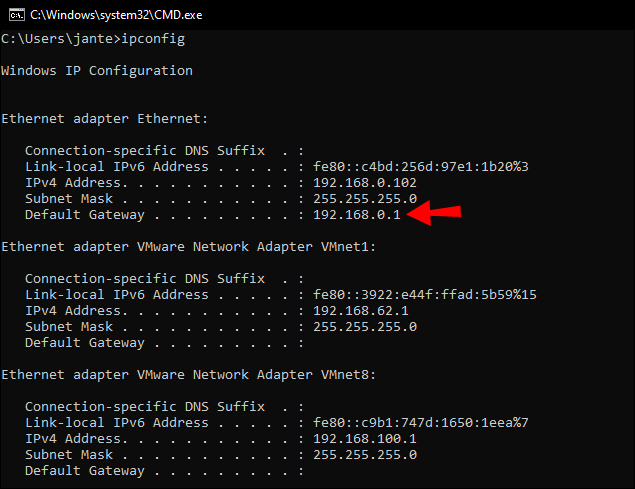
מ-macOS:
- בחר את סמל ה- Wi-Fi מסרגל התפריטים ולאחר מכן "פתח את העדפות הרשת".
- מהתפריט בצד שמאל, בחר "Wi-Fi".
- מהפינה השמאלית התחתונה, בחר "מתקדם".
- לחץ על הכרטיסייה "TCP/IP", כתובת הנתב שלך תהיה תחת "נתב".
כיצד להציג מידע על רוחב פס עבור מכשירים המחוברים לרשת שלך
- הפעל דפדפן מכל אחד מהמכשירים המחוברים לנתב שלך.
- בשורת ה-URL, הזן את כתובת ה-IP של הנתב שלך.
- דף הכניסה של הנתב שלך יוצג.
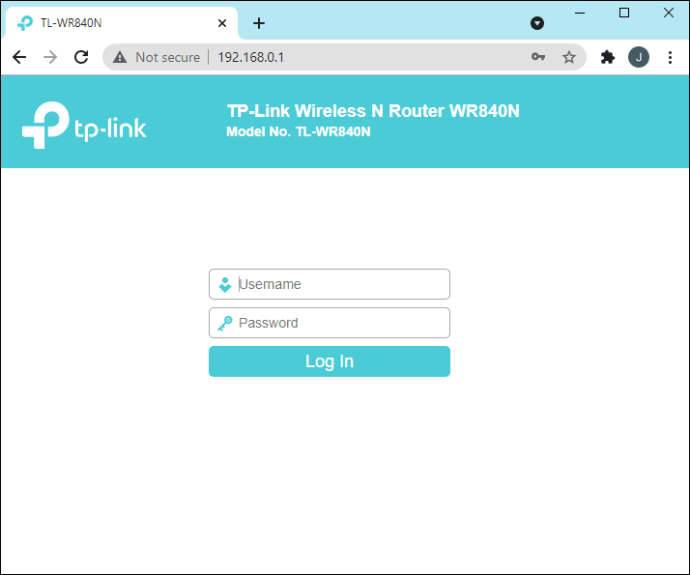
- דף הכניסה של הנתב שלך יוצג.
- הזן את אישורי הכניסה של הנתב.
- פרטים אלה נמצאים בדרך כלל בגב או מתחת לנתב שלך. אם הגדרת את האישורים שלך, הזן אותם.
- אם אינך זוכר את שם המשתמש והסיסמה שלך, פשוט אפס את הנתב והשתמש ברירת המחדל.
- לאחר הכניסה, מצא את רשימת ההתקנים המחוברים. כל הגדרת נתב תהיה שונה, מחפשת את האפשרויות הבאות או בנוסח דומה:
- תחת "Wi-Fi".
- תחת "סטטוס".
- תחת "לקוחות אלחוטיים".
- תחת "הרשת שלי".
- תחת "מכשירים מצורפים".
- לאחר שאיתרת את הרשימה, תוכל לצפות במידע כמו מהירויות הורדה/העלאה וכמות רוחב הפס בשימוש על ידי כל מכשיר.

רחרח את המכשירים הרעבים לנתונים ברשת שלך
ההזדמנות לנטר את פעילות רוחב הפס של הרשת שלך שימושית כדי לפקוח עין על המכשירים שצורכים הכי הרבה נתונים, לאמת אם המכשירים המחוברים לרשת שלך מורשים ופתרון בעיות.
כעת, כשאתה יודע כיצד לזהות את כתובות הרשת של המכשירים המחוברים לרשת שלך, וכיצד לגשת לנתב שלך כדי לנטר את פעילות רוחב הפס שלו, האם הצלחת למצוא את המידע שחיפשת? עד כמה זה היה שימושי? ספר לנו בקטע ההערות למטה.